Mi a teendő, ha a WhatsApp Web nem működik

A WhatsApp web nem működik? Ne aggódj. Íme néhány hasznos tipp, amivel újra működésbe hozhatod a WhatsApp-ot.
Néha azt tapasztalhatja, hogy egy fiók, amelyet korábban követni akart, már nem tesz közzé olyan tartalmat, amelyet látni szeretne. Ilyen helyzetben előfordulhat, hogy nem szeretne egy vagy több fiókból származó tweeteket látni. Ennek néhány lehetséges módja van.
Az egyik kézenfekvőbb megoldás arra, hogy ne akarj többet látni egy bizonyos fiókból származó tartalmat, az, ha leállítod a követést. Ehhez meg kell tekintenie annak a fióknak a profilját, amelynek követését le szeretné állítani. Kereshet tőlük tweetet a hírfolyamában, és rákattinthat a felhasználónevükre, vagy használhatja a keresőt a fiók megkereséséhez.
Miután megnyitotta a fiókprofilt, kattintson a hárompontos ikonra a jobb szélen, a „Követés” vagy a „Követés” gomb mellett, és válassza a „Követés fiókokból…” lehetőséget.
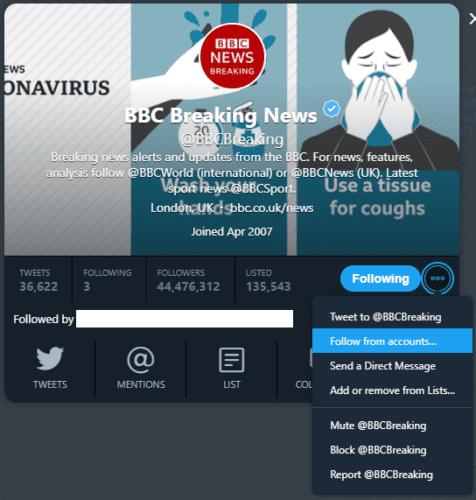
Nyissa meg annak a fióknak a profilját, amelynek követését szeretné megszüntetni, majd kattintson a hárompontos ikonra, és a „Követés fiókokból…” elemre.
Ekkor megjelenik azoknak a fiókoknak a listája, amelyekkel bejelentkezett, és amelyik követi vagy nem követi a fiókot. A fiók követésének leállításához kattintson a „Követés” gombra annál a fióknál, amelynek követését le szeretné állítani.
Tipp: A „Követve” szöveg „Követés visszavonása”-ra változik, ha az egeret a gomb fölé viszi.
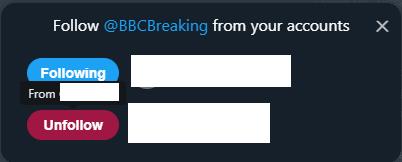
Kattintson a „Követés” vagy a „Követés visszavonása” gombra a fiók követésének megszüntetéséhez bármely bejelentkezett fiókjából.
Hasonló módon némíthatja el a Twitter-fiókot; a némítani kívánt fiók profiljához való hozzáféréssel. Sajnos csak az elsődleges fiókjából némíthat el egy fiókot. Nincs mód a másodlagos fiókban lévő fiók elnémítására a TweetDecken keresztül, be kell jelentkeznie a Twitteren.
Ha szeretne letiltani egy fiókot a fő fiókjából, ezt megteheti a fiók profiljából. Csak kattintson a hárompontos ikonra, majd válassza a „Némítás @” lehetőséget.
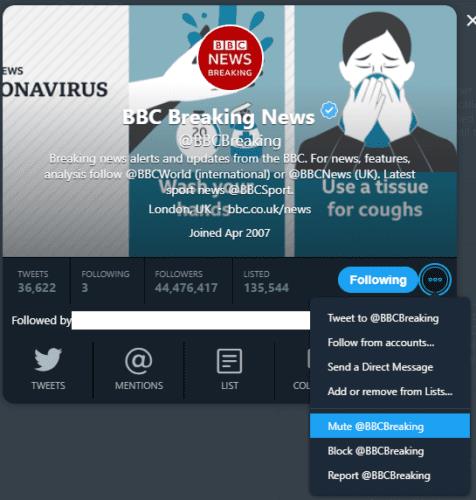
Nyissa meg a némítani kívánt fiók profilját, majd kattintson a hárompontos ikonra, és válassza a „Némítás @” lehetőséget.
A tweeteket megjelenítő fiókok megváltoztatásának másik lehetséges módja egy új lista létrehozása, amely kizárja azokat a fiókokat, amelyeket már nem szeretne látni. Ezt úgy teheti meg, hogy a bal szélen lévő plusz ikonra kattintva új oszlopot ad hozzá, majd kiválasztja a „Lista” lehetőséget.
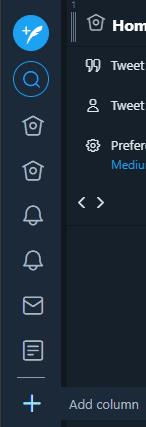
Kattintson az „Oszlop hozzáadása” gombra, és válasszon egy listát.
Itt választhat, hogy egy meglévő listát használ, ha már rendelkezik ilyennel, vagy létrehoz egy újat.
Tipp: Nem kell követnie egy fiókot ahhoz, hogy hozzáadja a listához.
Adjon hozzá fiókokat egy új listához, vagy válasszon egy meglévő listát, majd kattintson az „Oszlop hozzáadása” gombra.
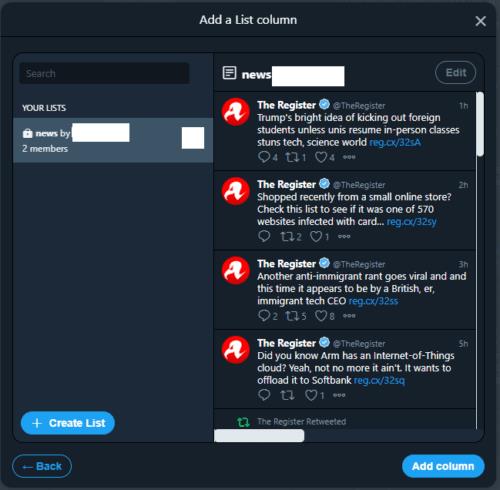
Adjon hozzá fiókokat egy új listához, vagy válasszon egy meglévő listát, majd kattintson az „Oszlop hozzáadása” gombra.
A WhatsApp web nem működik? Ne aggódj. Íme néhány hasznos tipp, amivel újra működésbe hozhatod a WhatsApp-ot.
A Google Meet kiváló alternatíva más videokonferencia alkalmazásokhoz, mint például a Zoom. Bár nem rendelkezik ugyanazokkal a funkciókkal, mégis használhat más nagyszerű lehetőségeket, például korlátlan értekezleteket és videó- és audio-előnézeti képernyőt. Tanulja meg, hogyan indíthat Google Meet ülést közvetlenül a Gmail oldaláról, a következő lépésekkel.
Ez a gyakorlati útmutató megmutatja, hogyan találhatja meg a DirectX verzióját, amely a Microsoft Windows 11 számítógépén fut.
A Spotify különféle gyakori hibákra utal, például zene vagy podcast lejátszásának hiányára. Ez az útmutató megmutatja, hogyan lehet ezeket orvosolni.
Ha a sötét módot konfigurálod Androidon, egy olyan téma jön létre, amely kíméli a szemed. Ha sötét környezetben kell nézned a telefonodat, valószínűleg el kell fordítanod a szemedet, mert a világos mód bántja a szemedet. Használj sötét módot az Opera böngészőben Androidra, és nézd meg, hogyan tudod konfigurálni a sötét módot.
Rendelkezik internetkapcsolattal a telefonján, de a Google alkalmazás offline problémával küzd? Olvassa el ezt az útmutatót, hogy megtalálja a bevált javításokat!
Az Edge megkönnyíti a biztonságos böngészést. Íme, hogyan változtathatja meg a biztonsági beállításokat a Microsoft Edge-ben.
Számos nagyszerű alkalmazás található a Google Playen, amelyekért érdemes lehet előfizetni. Idővel azonban a lista bővül, így kezelni kell a Google Play előfizetéseinket.
A videofolytonossági problémák megoldásához a Windows 11-en frissítse a grafikus illesztőprogramot a legújabb verzióra, és tiltsa le a hardveres gyorsítást.
Ha meg szeretné állítani a csoportbejegyzések megjelenését a Facebookon, menjen a csoport oldalára, és kattintson a További opciók-ra. Ezután válassza az Csoport leiratkozása lehetőséget.








